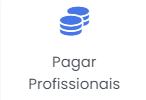
A função de Pagar Profissionais no Prontuário Verde oferece uma solução eficiente para a administração financeira. Com esta ferramenta, o administrador pode facilmente gerar lotes de pagamento, simplificando o processo com base nos honorários dos profissionais. Essa funcionalidade agiliza a gestão financeira, proporcionando praticidade e organização na remuneração dos serviços prestados. Descubra como otimizar suas operações financeiras com o Prontuário Verde e simplifique a administração da sua clínica.
✅ Recurso disponível a partir do plano Gestão Total
Como pagar os profissionais com o Prontuário Verde?
Primeiramente certifique-se que todos profissionais cadastrados e ativos no sistema estejam com os honorários cadastrados.
Após configurado todos honorários dos profissionais:
Vá em “FINANCEIRO” no menu lateral e clique em “PAGAR PROFISSIONAIS”.
Na Lista de lotes de pagamento de profissional, clique em “CRIAR LOTE DE PAGAMENTO” .
Serão pagos os procedimentos particulares executados no período indicado em “DATA INICIAL” e “DATA FINAL” e também todas as guias de convênios criadas no período indicado que já tiverem sido recebidas da operadora de plano de saúde.
Após indicado o período clique em “CRIAR LOTE DE PAGAMENTO”.
Gerado o lote ele aparecerá na Lista de Lotes de Pagamento de Profissional:

Como visualizar os procedimentos que o lote contemplou?
Na lista dos lotes criados, clique no botão “EDITAR” ao lado do lote.
Você será levado para a “Lista de profissionais pagos no lote”.
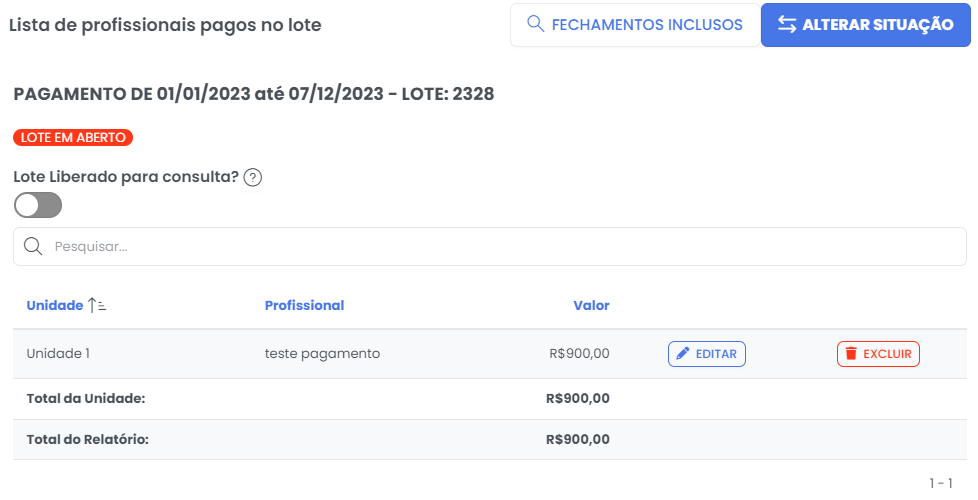
Ao lado de cada profissional, você encontrará um botão de “editar”. Clicando nele, você poderá acessar todos os procedimentos específicos e convênios que o profissional recebeu.
Ao clicar em “Fechamentos inclusos” na Lista de Profissionais pagos no lote, é possível visualizar todos faturamentos de convênios inclusos no lote de pagamento.
Como liberar o lote para consulta dos profissionais?
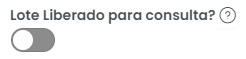
Na tela de “Lista de profissionais pagos no lote” marque a caixa “Lote liberado para consulta?”. Feito isso os profissionais de saúde poderão consultar seu honorários Recebidos/a Receber, ou ao mudar a situação do pagamento marque a caixa “Liberar o relatório para consulta?”
Como consultar os Honorários Recebidos/a Receber?
Acessando o sistema pelo login de um usuário profissional de saúde, clique no menu “FINANCEIRO”, “RELATÓRIOS” e em “HONORÁRIOS PAGOS E A RECEBER”. Selecione o tipo de relatório, Pagamentos Recebidos (lotes antigos) ou Valores a receber (próximos lotes).
Valores a receber
É possível visualizar um resumo dos valores, estes estão separados nas categorias:
- Pronto para você receber: valores referente aos procedimentos que já foram executados e pagos, considerando guias do profissional com situação PAGA;
- Aguardando pagamento do paciente/convênio: procedimentos executados mas não pagos;
- Valor de Glosa: valor dos procedimento glosados.

Abaixo do resumo, fica disponível a Lista de Valores à receber com todos os valores, situações, paciente e data.
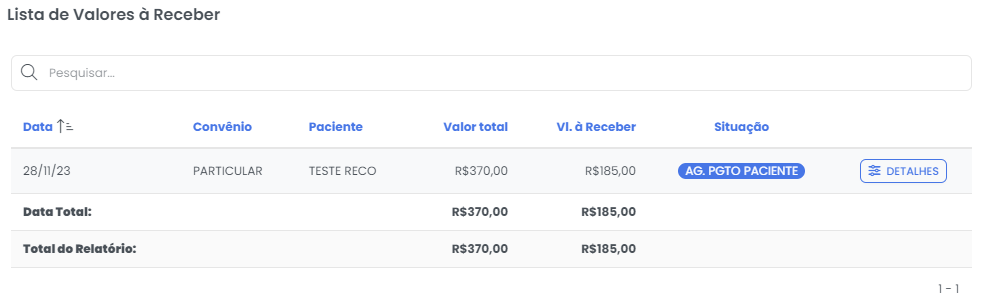
Pagamentos recebidos
Em “pagamento” selecione o lote que deseja consultar.
Após selecionado o lote, é possível visualizar um resumo como o Valor bruto recebido, Valor do reajuste(taxas) e o Valor líquido recebido.

Abaixo do resumo, fica disponível a Composição do Pagamento com todos os valores, detalhes, paciente e data.
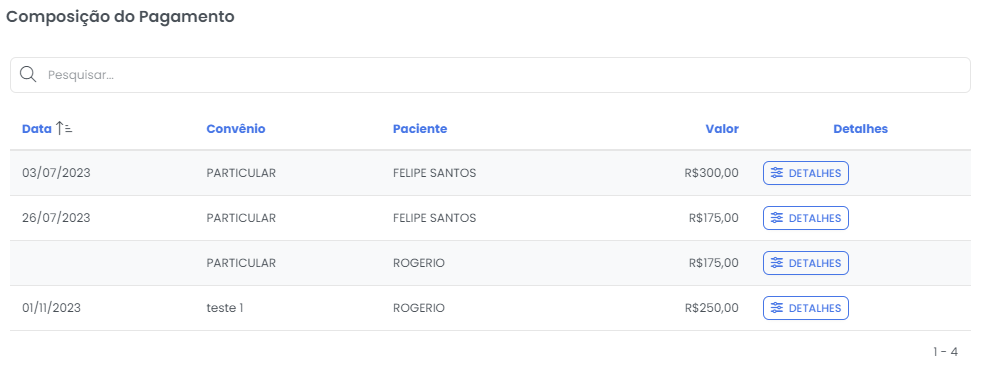
Como mudar a situaçao do lote de pagamentos para pago?
Acessando Financeiro > Pagar profissionais, na Lista de Lotes de Pagamento de Profissional, clique em “EDITAR” no lote desejado. E então clique em “ALTERAR SITUAÇÃO”.

Informe os dados solicitados e clique em “PAGAR E CRIAR DESPESA”. Ao alterar a situação do lote para paga, automaticamente é gerado uma despesa do mesmo valor do lote de pagamento.
Quer aprofundar seu conhecimento sobre o assunto? Assista ao nosso vídeo para obter mais detalhes e dicas práticas!
o que você vai encontrar no vídeo?
- Configurar as regras de recebimento do profissional
- Apurando os valores a serem pagos (lotes de pagamento)
- Efetuando o pagamento
- Verificando os valores recebidos e à receber
